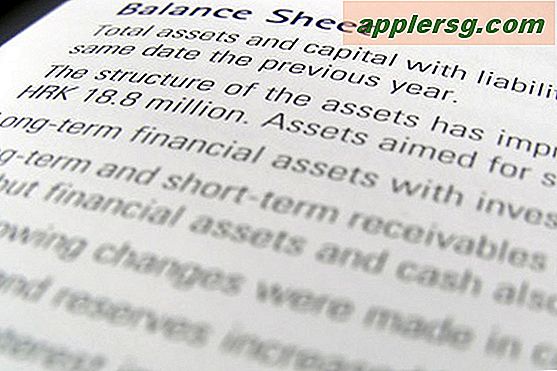Lihat Alamat IP Perangkat LAN dari Command Line di Mac OS

Jika Anda perlu melihat alamat IP perangkat keras lain pada LAN yang sama (Local Area Network) sebagai Mac, alat baris perintah arp bekerja dengan baik. Anda akan segera menemukan perangkat lain IP dan alamat MAC yang menyertainya, yang dapat membuat koneksi jaringan langsung lebih mudah dan bermanfaat untuk banyak tujuan jaringan dan pemecahan masalah lainnya.
Temukan Alamat IP Perangkat Lokal dengan arp
Untuk memulai, jalankan aplikasi Terminal dari / Aplikasi / Utilitas / (atau diakses dengan Spotlight dan Command + Spacebar). Alat arp menggunakan ARP (Address Resolution Protocol) untuk menampilkan dan mengontrol fungsi resolusi alamat jaringan. Untuk tujuan yang ingin kita capai di sini, penggunaan arp yang paling sederhana adalah dengan flag -a dilampirkan:
arp -a
Ini akan mengembalikan perangkat yang ditemukan di jaringan lokal, termasuk Mac, PC, router, iPhone, dan iPad lainnya, yang menampilkan alamat IP LAN mereka serta alamat MAC masing-masing. (Untuk yang terakhir, Anda dapat membantu membedakan perangkat keras dengan mencocokkannya dengan alamat MAC yang ditemukan di MacOS X atau di iOS).
Contoh output arp -a terlihat seperti ini: % arp -a
? (192.168.0.1) at 0:0:ca:1:2:3 on en0 ifscope [ethernet]
? (192.168.0.2) at 68:b8:3d:22:1c:42 on en0 ifscope [ethernet]
? (192.168.0.11) at b4:12:23:5a:d3:6f on en0 ifscope [ethernet]
? (192.168.0.255) at ff:ff:ff:ff:ff:ff on en0 ifscope [ethernet]
Cara Menemukan Alamat IP Perangkat pada Jaringan Lokal dengan ping & arp
Jika output tidak terlihat terkini, atau jika tidak ada IP yang Anda yakini seharusnya ada, ping IP siaran (biasanya hasil terakhir dari arp -a berakhir dengan ".255"), kemudian jalankan arp -a lagi seperti itu.
Pertama ping IP siaran:
Terminal% ping 192.168.0.255
PING 192.168.0.255 (192.168.0.255): 56 data bytes
64 bytes from 192.168.0.6: icmp_seq=0 ttl=64 time=0.079 ms
64 bytes from 192.168.0.1: icmp_seq=0 ttl=64 time=1.922 ms
--- 192.168.0.255 ping statistics ---
2 packets transmitted, 2 packets received, +6 duplicates, 0.0% packet loss
round-trip min/avg/max/stddev = 0.079/39.404/303.510/75.738 ms
Kemudian jalankan perintah arp -a lagi:
Terminal% arp -a
? (192.168.0.1) at 0:0:ca:1:2:3 on en0 ifscope [ethernet]
? (192.168.0.2) at 68:b8:3d:22:1c:42 on en0 ifscope [ethernet]
? (192.168.0.10) at 22:12:bb:a0:3d:fd on en0 ifscope [ethernet]
? (192.168.0.11) at b4:12:23:5a:d3:6f on en0 ifscope [ethernet]
? (192.168.0.255) at ff:ff:ff:ff:ff:ff on en0 ifscope [ethernet]
Perhatikan dalam contoh ini bahwa 192.168.0.10 adalah IP baru dibandingkan dengan hasil sebelumnya, karena komputer tersebut baru saja bergabung dengan jaringan.
Anda dapat mengabaikan saran protokol di akhir hasil arp, dalam contoh ini meskipun perangkat ditampilkan sebagai "ethernet", mereka sebenarnya semua berada di jaringan nirkabel dengan wi-fi pada antarmuka en0.
Perhatikan bahwa Anda tidak akan melihat alamat IP Mac sendiri atau alamat MAC dalam daftar ini. Jika perlu, Anda dapat menemukan alamat IP Anda sendiri melalui Terminal, Preferensi Sistem, atau dengan menggunakan layanan luar jika Anda mencari alamat eksternal.
Meskipun arp berfungsi cukup baik untuk sebagian besar kasus, dan ini memiliki keuntungan untuk dibangun ke semua versi Mac OS X, ini mungkin tidak cukup untuk semua orang. Untuk pengguna yang lebih mahir, nmap adalah pilihan yang lebih baik untuk alat penemuan jaringan, tetapi nmap memerlukan instalasi secara langsung, kompilasi melalui sumber, atau melalui sesuatu seperti homebrew.
Bagaimana cara menemukan alamat IP dari semua komputer lain di jaringan saya?
Trik ping dan arp di atas akan menemukan dan mencantumkan semua alamat IP perangkat atau komputer apa pun di jaringan. Ini berarti alamat IP dari jaringan yang sama terhubung komputer Mac, Windows PC, mesin Linux, perangkat iOS seperti iPhone dan iPad, ponsel Android dan tablet di jaringan yang sama, bahkan kotak IP aktif set-top seperti Apple TV atau Playstation akan menjadi ditemukan, dengan asumsi perangkat dan komputer tersebut terhubung ke jaringan lokal yang sama dengan komputer yang melakukan pencarian.
Apakah Anda tahu cara lain yang bermanfaat untuk menemukan, menemukan, dan mencantumkan perangkat dan komputer yang terhubung ke jaringan di jaringan yang sama? Bagikan dengan kami di komentar!